Brother VC-500W Compact Label Printer Une information important
PDF
Descarregar
Documento
Avis important pour la sécurité des réseaux : Changement du mot de passe de connexion par défaut 05 Avis important pour la sécurité des réseaux : Changement du mot de passe de connexion par défaut Le mot de passe par défaut pour la gestion des paramètres de l’appareil peut avoir l’une des valeurs suivantes : • • • access initpass le mot de passe qui se trouve sur votre appareil et qui est indiqué par « Pwd » Si votre appareil n’a pas de mot de passe par défaut, laissez le champ du mot de passe vide. Changement du mot de passe par défaut Nous vous recommandons vivement de changer le mot de passe par défaut afin de protéger votre appareil contre tout accès non autorisé et de renforcer la sécurité des fonctionnalités et des logiciels suivants* : • • Gestion à partir du Web BRAdmin Light/Professionel * Les fonctionnalités et les logiciels peuvent varier en fonction de votre modèle Pour modifier le mot de passe par défaut pour votre modèle, consultez les instructions : 1. Séries RJ ............................................................................................... 2 2. Séries TD et TJ ...................................................................................... 3 3. Séries VC............................................................................................... 5 4. Autres imprimantes mobiles et d’étiquettes........................................... 6 1 1. Séries RJ 1. Saisissez http://printer_IP_address dans la barre d’adresse de votre navigateur Web, en remplaçant printer_IP_address par l’adresse IP de l’imprimante ou le nom du serveur d’impression. Par exemple, si l’adresse IP de l’imprimante est 192.168.1.2, saisissez http://192.168.1.2. 2. Si l’appareil vous demande un mot de passe, saisissez le mot de passe par défaut (access, initpass ou le mot de passe qui se trouve sur votre appareil et qui est indiqué par « Pwd »). 📝📝 Pour connaître le mot de passe par défaut, imprimez les paramètres/informations de l’imprimante et consultez le champs Default Password (Mot de passe par défaut). Pour plus de renseignements, accédez au lien support.brother.com et consultez le « User’s Guide » (Guide de l’utilisateur) sur la page Manuels de votre modèle. 3. Cliquez sur l’onglet Administrator (Administrateur). 4. Saisissez le mot de passe que vous voulez utiliser. 5. Dans le champ Confirm New Password (Confirmer nouveau mot de passe), saisissez à nouveau le nouveau mot de passe. Si nécessaire, notez le mot de passe et conservez-le dans un endroit sûr. 6. Cliquez sur Submit (Envoyer). 2 2. Séries TD et TJ 1. Saisissez http://printer_IP_address dans la barre d’adresse de votre navigateur Web, en remplaçant printer_IP_address par l’adresse IP de l’imprimante ou le nom du serveur d’impression. Par exemple, si l’adresse IP de l’imprimante est 192.168.1.2, saisissez http://192.168.1.2. 2. Si nécessaire, saisissez l’ID de l’utilisateur suivant : Modèle TD-4100N ID de l’utilisateur admin TD-4420DN/4520DN/4550DNWB initpass TD-4420TN/4520TN/4650TNWB/4650TNWBR/ root 4750TNWB/4750TNWBR TJ-4005DN/4010TN/4020TN/4120TN/4021TN/ 4121TN/4021TNR/4121TNR TJ-4420TN/4520TN/4620TN/4422TN/4522TN 3. Si l’appareil vous demande un mot de passe, saisissez le mot de passe par défaut (access, initpass ou le mot de passe qui se trouve sur votre appareil et qui est indiqué par « Pwd »). 📝📝 (Ne s’applique pas aux modèles TD-4420TN/4520TN/4650TNWB/ 4650TNWBR/4750TNWB/4750TNWBR, TJ-4005DN/4010TN/4020TN/ 4120TN/4021TN/ 4121TN/4021TNR/4121TNR et TJ-4420TN/4520TN/ 4620TN/ 4422TN/4522TN) Pour connaître le mot de passe par défaut, imprimez les paramètres/informations de l’imprimante et consultez le champs Default Password (Mot de passe par défaut). Pour plus de renseignements, accédez au lien support.brother.com et consultez le « User’s Guide » (Guide de l’utilisateur) sur la page Manuels de votre modèle. 3 4. Cliquez sur l’onglet Administrator (Administrateur) ou Password (Mot de passe). 📝📝 Si votre navigateur Web affiche une boîte de dialogue de sécurité supplémentaire, saisissez l’ID et le mot de passe par défaut et cliquez sur [OK]. ID de l’utilisateur : admin Mot de passe par défaut : mot de passe qui se trouve sur votre appareil et qui est indiqué par « Pwd » 5. Saisissez le mot de passe que vous voulez utiliser. 6. Dans le champ Confirm New Password (Confirmer nouveau mot de passe), saisissez à nouveau le nouveau mot de passe. Si nécessaire, notez le mot de passe et conservez-le dans un endroit sûr. 7. Cliquez sur Submit (Envoyer) ou sur Set (Définir). 4 3. Séries VC 1. Saisissez http://printer_IP_address dans la barre d’adresse de votre navigateur Web, en remplaçant printer_IP_address par l’adresse IP de l’imprimante ou le nom du serveur d’impression. Par exemple, si l’adresse IP de l’imprimante est 192.168.1.2, saisissez http://192.168.1.2. 2. La page de gestion à partir du Web de l’appareil s’affiche. Accédez à AirPrint Option (Option AirPrint) > Administrator Login Password (Mot de passe de connexion de l’administrateur). 📝📝 Si Administrator Login Password (Mot de passe de connexion de l’administrateur) ne s’affiche pas, cliquez sur Admin Login (Connexion administrateur) > saisissez le mot de passe par défaut > cliquez sur Login (Connexion). 3. Dans le champ Enter New Password (Entrer nouveau mot de passe), tapez le mot de passe que vous souhaitez utiliser. Si nécessaire, notez le mot de passe et conservez-le dans un endroit sûr. 4. Dans le champ Confirmed Password (Confirmer nouveau mot de passe), retapez le nouveau mot de passe (ne s’applique pas à tous les modèles). 5. Cliquez sur Submit (Envoyer). 5 4. Autres imprimantes mobiles et d’étiquettes 📝📝 Utilisateurs de PT-E550W Pour vérifier et modifier le mot de passe par défaut de votre imprimante, accédez à support.brother.com et consultez la rubrique Avis important pour la sécurité des réseaux : Modèle PT-E550W uniquement sur la page Manuels de votre modèle. 1. Saisissez http://printer_IP_address dans la barre d’adresse de votre navigateur Web, en remplaçant printer_IP_address par l’adresse IP de l’imprimante ou le nom du serveur d’impression. Par exemple, si l’adresse IP de l’imprimante est 192.168.1.2, saisissez http://192.168.1.2. 2. Si l’appareil vous demande un mot de passe, saisissez le mot de passe par défaut (access, initpass ou le mot de passe qui se trouve sur votre appareil et qui est indiqué par « Pwd »). 📝📝Pour connaître le mot de passe par défaut, imprimez les paramètres/informations de l’imprimante et consultez le champs Default Password (Mot de passe par défaut). Pour plus de renseignements, accédez au lien support.brother.com et consultez le « User’s Guide » (Guide de l’utilisateur) sur la page Manuels de votre modèle. 3. Cliquez sur l’onglet Administrator (Administrateur). 4. Saisissez le mot de passe que vous voulez utiliser. 5. Dans le champ Confirm New Password (Confirmer nouveau mot de passe), saisissez à nouveau le nouveau mot de passe. Si nécessaire, notez le mot de passe et conservez-le dans un endroit sûr. 6. Cliquez sur Submit (Envoyer). 6 ">
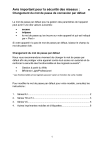
Link público atualizado
O link público para o seu chat foi atualizado.